Soluciona cortes y problemas de ping en LoL (2025)
- Consejo profesional: utiliza una VPN para solucionar el lag en League of Legends
- Cómo arreglar el lag en League of Legends (picos de lag y ping alto): las 5 mejores maneras
- Mejores maneras de solucionar caídas de FPS y problemas de rendimiento
- Mejores maneras de arreglar el retardo de entrada en LoL (demoras en teclado y mouse)
- Cómo crear un ticket de asistencia para Riot Games
- Cómo mantenerse seguro mientras juegas a LoL
- Preguntas frecuentes sobre cómo solucionar el lag en LoL
- Conclusión
League of Legends puede tener lag incluso en PCs de alta gama con un buen Internet. LoL es conocido por provocar picos de retraso, caídas de FPS y problemas de entrada sin ninguna razón aparente. Puede ser realmente frustrante cuando el juego se ralentiza justo cuando has cronometrado a la perfección tu último golpe a un súbdito.
Mi guía cubre cómo solucionar todo tipo de problemas de lag y rendimiento en LoL. Trataré la solución de problemas de red, actualizaciones de controladores y cómo optimizar las configuraciones tanto para el juego como para tu dispositivo. Además, te enseñaré algunos arreglos avanzados y poco conocidos que no encontrarás en Reddit. Empecemos.
Consejo profesional: utiliza una VPN para solucionar el lag en League of Legends
Una VPN puede reducir el lag en LoL cifrando tus datos, ayudándote a evitar la limitación de velocidad. Algunos proveedores de servicios de Internet pueden reducir deliberadamente tus velocidades si detectan actividades de alto ancho de banda como los videojuegos. Cuando utilizas una VPN, tu proveedor de servicios de Internet no puede ver lo que haces online, lo que reduce la posibilidad de tener lag en LoL o problemas de conexión causados por la limitación.
Las VPN también disfrazan tu dirección IP, permitiéndote cambiar a otro servidor de juego. Imagina que tu servidor europeo habitual está teniendo problemas, por lo que te gustaría jugar en Norte América mientras tanto. Una VPN te permitirá hacer que parezca que estás navegando desde Estados Unidos, permitiéndote registrarte y jugar en League of Legends de Norte América. Además, como las VPN ocultan tu verdadera dirección IP, a los atacantes de DDoS les será más difícil encontrar y atacar tu red doméstica.
Cómo arreglar el lag en League of Legends (picos de lag y ping alto): las 5 mejores maneras
League of Legends puede experimentar lag por todo tipo de razones. Aquí tienes soluciones para algunas de las causas más comunes:
1. Verifica el estado del servidor y comprueba el ping
Los servidores de juego de LoL pueden tener varios problemas. Cuanto más lejos estés de los servidores elegidos, mayor es la probabilidad de sufrir problemas de latencia (la demora en el tiempo que los datos tardan en trasladarse desde tu ordenador a los servidores del juego de Riot y viceversa).
También podrías experimentar pérdida de paquetes debido a sobrecargas del servidor o mantenimiento. La pérdida de paquetes se produce cuando los paquetes de datos no logran llegar al ordenador del usuario o a los servidores del juego de Riot. Idealmente, la pérdida de paquetes debe minimizarse casi al 0 % para tener un rendimiento óptimo.
Así es como puedes verificar el estado del servidor del juego:
- Visita la página de estado del servidor para asegurarte de que el problema no esté afectando a todos.
- Prueba el ping en una partida personalizada (para que no seas castigado por el sistema LeaverBuster por abandonar una partida pública).
- Utiliza la herramienta Lag Report para medir la calidad de la conexión de tu ISP con el servidor del juego.
- Prueba tu conexión en otro servidor del juego usando una VPN.
2. Desactiva aplicaciones, procesos o software antivirus que interfieran
El lag en LoL a menudo ocurre debido a otras aplicaciones y procesos del sistema en segundo plano. Ejecutar cualquier cosa innecesaria al mismo tiempo que los juegos puede consumir recursos vitales del dispositivo. Para asegurarte de que nada está interfiriendo con el juego, prueba lo siguiente:
- Detén los procesos en segundo plano. Cierra tareas no esenciales con el Administrador de tareas. Para abrirlo, presiona Ctrl + Alt + Supr dos veces en Windows o Cmd + Alt + Esc en Mac, y selecciona la opción Finalizar tarea. También es una buena idea asignar al juego como tarea de alta prioridad, lo que debería ayudar a aumentar su rendimiento.
- Cierra aplicaciones VoIP. Las aplicaciones como Discord y Skype pueden ralentizar tu juego debido al consumo de ancho de banda y superposiciones en el juego.
- Desactiva tu antivirus. Deshabilita tu antivirus temporalmente (para ver si está causando el problema) o asegúrate de que League of Legends esté en su lista de excepciones.
- Desactiva el firewall de Windows. Navega a Sistema y seguridad, selecciona Firewall de Windows y apágalo temporalmente.
- Desactiva temporalmente la aplicación de Xbox. Si está instalada en tu ordenador, se recomienda desactivarla. Numerosos jugadores han informado de que la aplicación a menudo consume ancho de banda, lo que provoca picos de ping en League of Legends.
3. Configura un servidor DNS público
Los problemas de enrutamiento de tu ISP pueden afectar la estabilidad y velocidad de tu conexión. Los ISP utilizan sus propios servidores DNS privados, pero puedes cambiar a Google Public DNS, una red gratuita de servidores, para mejorar tu experiencia de juego.
- Abre las configuraciones de red.
- En Windows: haz clic en el menú Inicio y escribe «Conexiones de red». Haz clic derecho en tu conexión y selecciona «Propiedades».
- En Mac: ve a «Preferencias del sistema», selecciona «Red», elige tu conexión y presiona «Avanzado».
- Navega a la pestaña de DNS. Si estás en Windows, haz clic derecho en «Protocolo de Internet versión 4 (TCP/IPv4)» y selecciona «Propiedades».
- Cambia el DNS. Usa las direcciones 8.8.8.8 y 8.8.4.4.
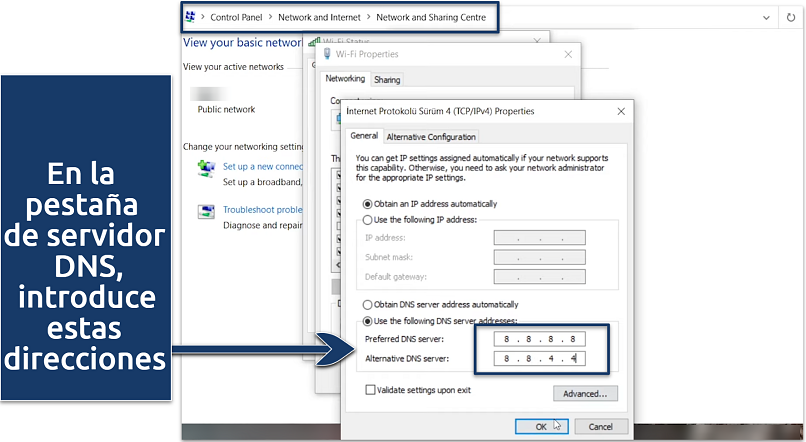 Esto debería cambiarte a los servidores DNS públicos de Google, reduciendo potencialmente las interrupciones en LoL
Esto debería cambiarte a los servidores DNS públicos de Google, reduciendo potencialmente las interrupciones en LoL
4. Soluciona problemas de conexión Wi-Fi
Los problemas de Wi-Fi y obstrucciones de señal pueden interrumpir la calidad de tu conexión. Las configuraciones del sistema de tu dispositivo también pueden causar problemas con tu conexión Wi-Fi. Aquí tienes algunas formas de resolver estos problemas:
- Mejora la fuerza de tu señal con un repetidor Wi-Fi que amplifique la cobertura.
- Mueve objetos como teléfonos inalámbricos y microondas lejos de tu rúter para reducir la interferencia.
- Cambia a una conexión Ethernet por cable para tener velocidades de Internet más estables. Si no es factible usar Ethernet, un adaptador de Ethernet por línea eléctrica puede ayudar a extender tu red a áreas con mala cobertura Wi-Fi.
- Si cambiar a una conexión Ethernet por cable no resuelve los problemas de lag, los siguientes pasos podrían involucrar mejorar tu paquete de Internet para obtener un mayor ancho de banda y velocidad o probar técnicas de optimización de red como abrir puertos y usar redirección de puertos.
- Combina una red doméstica con Wi-Fi público o un dongle 4G/LTE si juegas a LoL en un ordenador. Esta configuración puede mejorar la estabilidad de la conexión y reducir el lag, aprovechando las fortalezas de múltiples fuentes de internet.
- Considera desconectar dispositivos móviles del Wi-Fi para reducir la presión sobre el ancho de banda.
- Activa Quality of Service (QoS) si está disponible en la configuración de tu rúter para priorizar los paquetes de datos de juegos.
5. Usa una VPN para prevenir la limitación de velocidad
Los ISP o ciertas redes Wi-Fi pueden disminuir intencionalmente tu velocidad si detectan que estás utilizando mucho ancho de banda (como al jugar LoL). Al conectarte a un servidor VPN, puedes cifrar tu tráfico para prevenir que los ISP y las redes detecten lo que haces en Internet. Dado que no pueden saber que estás jugando, no pueden limitar tus velocidades. Esto te ayuda a jugar LoL sin lag en redes Wi-Fi públicas, incluyendo puntos de acceso restrictivos en oficinas y escuelas.
Mejores maneras de solucionar caídas de FPS y problemas de rendimiento
Las configuraciones del sistema y del juego también pueden causar diversos problemas de rendimiento. Los jugadores a menudo confunden el lag con los FPS bajos, que son problemas distintos. El lag es un problema de red que causa retrasos, mientras que los FPS bajos se deben a las limitaciones de procesamiento de tu ordenador, lo que afecta a la fluidez del juego. Prueba estas soluciones en tu dispositivo para solucionar picos de lag y desconexiones en LoL.
1. Verifica la integridad de los archivos
La herramienta de reparación Hextech puede solucionar automáticamente problemas técnicos en LoL. Este software gratuito verifica que tus archivos del juego estén intactos y puede solucionar muchos problemas, incluyendo caídas de FPS. También puede optimizar tus ajustes de firewall y recopilar registros que Riot Games puede usar para solucionar complicaciones.
- Instala el software. Descarga la herramienta de reparación Hextech desde el sitio web oficial de Riot Games.
- Ejecuta la herramienta como administrador. Selecciona la región donde juegas a LoL.
- Selecciona la solución. Puedes verificar la instalación, reparchear o modificar la configuración del firewall.
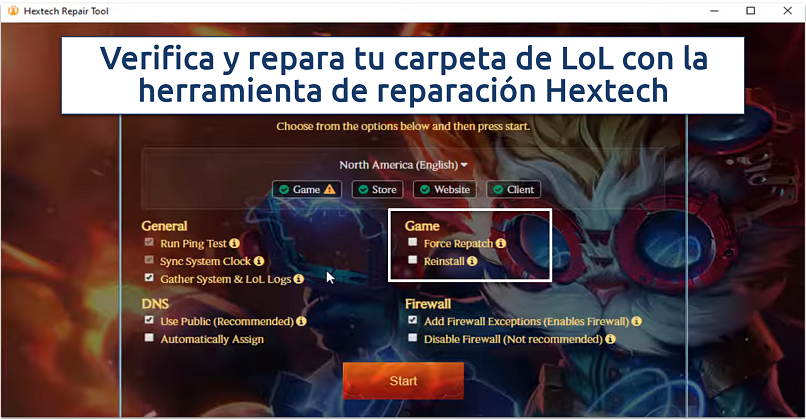 También puedes cambiar tu firewall y configuraciones DNS con esta herramienta para solucionar problemas de conexión en LoL
También puedes cambiar tu firewall y configuraciones DNS con esta herramienta para solucionar problemas de conexión en LoL
2. Modifica los ajustes del juego
Cambiar la configuración de gráficos y resolución puede solucionar problemas de rendimiento en LoL. Esto ayuda a que el juego utilice menos potencia de tu ordenador, haciendo que se ejecute con mayor fluidez.
- Desactiva la optimización de pantalla completa. En Windows, haz clic derecho en el archivo.exe de League of Legends. Selecciona Propiedades, ve a Compatibilidad y marca «Desactivar la optimización de pantalla completa».
- Usa el modo de especificaciones bajas. Haz clic en el icono de engranaje en el cliente de LoL, ve a la pestaña «General» y activa el modo de especificaciones bajas. Esto desactiva algunos de los efectos visuales y animaciones más grandes que pueden consumir muchos recursos.
- Cerrar cliente durante el juego. Cuando está habilitado, este ajuste cierra el cliente de League of Legends mientras estás en una partida, lo que libera recursos del sistema como RAM y potencia de CPU que el cliente de otra manera estaría usando.
- Modifica los ajustes de vídeo en el juego. En el juego, dirígete a los ajustes de vídeo y disminuye la calidad de texturas y sombras, efectos y otras opciones gráficas.
- Cambia los ajustes de pantalla. Además, bajo los ajustes de vídeo, ajusta la resolución y FPS para que coincidan con las especificaciones de tu monitor.
- Apaga Anti-Aliasing y esperar sincronización vertical (V-Sync). Desactivar Anti-Aliasing reduce la carga gráfica, lo que puede aumentar tus FPS, especialmente en hardware menos potente. Apagar V-Sync puede reducir el lag de entrada y potencialmente aumentar los FPS, pero podría causar desgarros de imagen en la pantalla si tus FPS superan la frecuencia de refresco de tu monitor.
- Usa el modo de legado. También puedes habilitar el modo de legado Dx9 en las configuraciones del juego. Se trata de una versión más antigua de software de gaming que funciona mejor con dispositivos más antiguos (LoL actualmente soporta DirectX 9, 10 y 11, pero algunas tarjetas gráficas no funcionan con versiones más nuevas de DX).
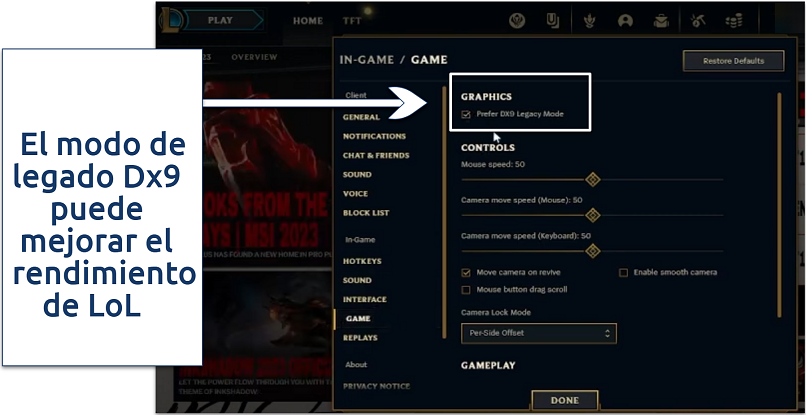 Alternativamente, puedes cambiar el nivel de calidad gráfica a bajo o muy bajo
Alternativamente, puedes cambiar el nivel de calidad gráfica a bajo o muy bajo
3. Limpia tu disco duro y elimina archivos
LoL requiere al menos 16 GB de espacio en disco para ejecutarse de manera fluida y aplicar parches. Tener un disco duro lleno puede llevar a caídas de FPS, interrupciones y cierres inesperados.
- Desinstala software innecesario. Presiona la tecla Windows y ve a «Agregar o quitar programas». En Mac, puedes revisar programas bajo Finder > Aplicaciones.
- Elimina archivos temporales y basura. Para encontrar archivos basura en Windows, presiona la tecla Windows + R y escribe %temp%, Temp y prefetch. En Mac, puedes encontrar archivos temporales en ~/Library/Caches/folder. No te olvides de vaciar tu papelera de reciclaje.
4. Habilita la tarjeta gráfica dedicada (GPU)
Algunos ordenadores tienen tanto tarjeta gráfica integrada como dedicada. Puedes mejorar significativamente el rendimiento en LoL habilitando una tarjeta dedicada.
- Nvidia GeForce. Haz clic derecho en tu escritorio y selecciona el Panel de control de Nvidia. Ve a Gestionar configuraciones 3D > Configuración de programas > League of Legends y selecciona Procesador NVIDIA de alto rendimiento.
- GPU AMD Radeon. Haz clic derecho en tu escritorio y elige Configuraciones AMD Radeon. Ve a Sistema > Gráficos alternativos > League of Legends > Opciones y selecciona Alto Rendimiento.
- Intel. Haz clic derecho en tu escritorio y elige Propiedades gráficas (o Configuraciones de gráficos Intel). Navega a Modo avanzado > 3D y establece la Preferencia 3D a Rendimiento (esto habilita una tarjeta dedicada para todas las aplicaciones).
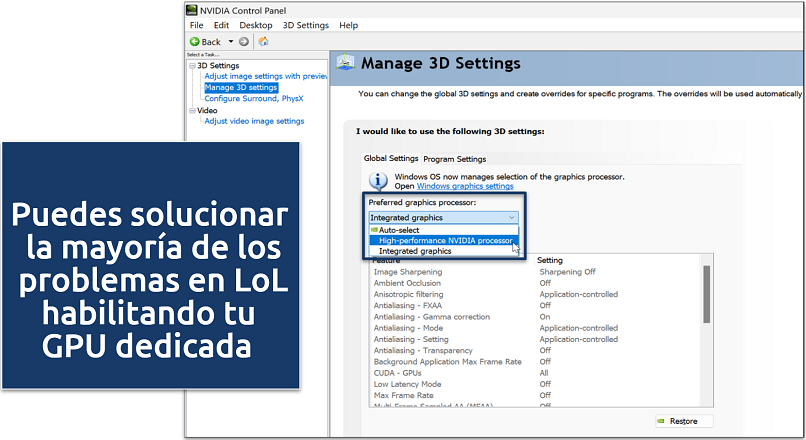 Solo ten en cuenta que tu ordenador perderá potencia más rápidamente si habilitas tu tarjeta gráfica dedicada
Solo ten en cuenta que tu ordenador perderá potencia más rápidamente si habilitas tu tarjeta gráfica dedicada
5. Actualiza los controladores de GPU y el sistema operativo
Los controladores desactualizados de las GPU y sistemas operativos (CPU) pueden limitar el rendimiento de LoL. Puedes actualizar tus actualizadores de forma manual o automáticamente para solucionar problemas de FPS y cierres inesperados. Descarga las últimas actualizaciones manualmente desde los sitios web oficiales de tus fabricantes de GPU y CPU o ve a:
- Pestaña de actualización de Windows. Presiona la tecla Windows y escribe «Buscar actualizaciones» para escanear los controladores disponibles.
- Actualización de software de Mac. Haz clic en el menú de Apple, ve a «Preferencias del sistema» y selecciona «Actualización de software para buscar actualizaciones».
- Controladores de GPU en Windows. Puedes actualizar tu controlador de GPU fácilmente instalando las herramientas oficiales Nvidia GeForce Experience o AMD Radeon Software.
6. Optimiza las preferencias de ahorro de energía
Cambiar las configuraciones de energía de tu ordenador puede mejorar cómo se ejecuta LoL, a costa de un mayor consumo de energía.
- Haz ajustes para mejorar el rendimiento:
- En Windows: presiona tecla Windows + R, escribe «Ver configuraciones avanzadas del sistema», ve a los ajustes de «Rendimiento» y selecciona « Ajustar para mejorar el rendimiento».
- En Mac: abre «Preferencias del sistema», haz clic en «Batería» (o «Ahorro de energía»), y elige «Mejor rendimiento» desde el «Modo de potencia».
- Desactiva el modo de ahorro de batería en tu ordenador. Encuentra esta opción en las configuraciones de «Recomendaciones de energía »en Windows o en las configuraciones de «ahorro de energía (batería)» en Mac.
- Apaga el cambio de GPU en Mac. Para prevenir que el sistema cambie automáticamente de GPU, navega a Preferencias del Sistema > Batería (o Ahorro de energía en sistemas operativos antiguos) y desactiva «Cambio gráfico automático».
- Carga tu portátil mientras juegas. Algunos portátiles pueden reducir automáticamente el rendimiento o la velocidad de internet al jugar a LoL con la batería.
- Monitorea la temperatura del dispositivo. Vigila los niveles de calor de tu sistema y usa programas que moderen el calor del sistema para evitar el lag en LoL.
7. Optimiza tus configuraciones de Windows
Cambiar ciertas configuraciones en tu portátil o PC con Windows puede ser efectivo para solucionar caídas de FPS y problemas de rendimiento:
- Modo de juego de Windows. Este modo está diseñado para optimizar el rendimiento de tu ordenador para juegos. Cuando está activado, prioriza las aplicaciones de gaming, lo que puede ayudar a mejorar los FPS y reducir el lag. Esto se logra administrando los recursos del sistema más efectivamente y minimizando actividades en segundo plano que podrían impactar el rendimiento del juego.
- Configura las opciones de rendimiento en Windows. Esta configuración ajusta cómo tu sistema asigna recursos al juego, mejorando su rendimiento. Ve a los ajustes de «Sistema y seguridad». Haz clic en «Sistema y configuraciones avanzadas del sistema». En la pestaña «Avanzada», haz clic en «Configuraciones... » en la sección de «Rendimiento». En la pestaña de «Efectos visuales», selecciona «Ajustar para el mejor rendimiento y haz clic en «OK».
Mejores maneras de arreglar el retardo de entrada en LoL (demoras en teclado y mouse)
A veces, el hardware es el problema. Si tus pulsaciones de botones no son detectadas por el juego en un tiempo razonable (si es que se detectan), probablemente estás experimentando un retraso de entrada. Aquí tienes algunas soluciones:
1. Restablece las teclas asignadas
Los archivos de entrada corruptos pueden ser la causa de que no se detecten las pulsaciones de teclado en League of Legends. Aquí tienes una manera rápida de restablecer el archivo:
- Localiza la carpeta Config. Una vez en el juego, presiona alt + tab y navega a C:Riot GamesLeague of LegendsConfig (si está instalado en la ubicación predeterminada).
- Elimina el archivo input.ini. Si este archivo existe en la carpeta, elimínalo.
- Edita el archivo persistedSettings.json. Abre este archivo, presiona Ctrl + F, y busca input.ini. Elimina el texto entre los 2 corchetes: { y }
- Reinicia el juego. Vuelve a lanzar League of Legends para guardar tus configuraciones.
2. Desinstala el software de terceros para juegos
El software para juegos de terceros para controles o periféricos puede causar retrasos en el juego en LoL. Puedes eliminarlo completamente haciendo lo siguiente:
- Desinstala el software de teclado y mouse. Esto incluye aplicaciones populares para Razer, Logitech y controles de Windows.
- Limpia los archivos de registro. Utiliza herramientas de limpieza como CCleaner o el Editor de registro (presiona la tecla Windows y escribe «Editor de registro»).
3. Desactiva el modo mouse de software (Mac)
Puedes experimentar retrasos del mouse en Mac debido al modo mouse de software. Para activar y desactivar esta opción en el juego:
- Ve al menú «Opciones», haz clic en la pestaña «Juego», y desmarca «Usar mouse de software» (esto puede disminuir tu tasa de fotogramas en dispositivos de bajo rendimiento).
Cómo crear un ticket de asistencia para Riot Games
Si nada funciona, el equipo de asistencia de Riot Games puede manejar diferentes tipos de problemas con League of Legends. Entonces, si no puedes resolver tus inconvenientes, intenta contactarlos directamente:
- Visita el sitio de asistencia. En la página de asistencia de Riot Games, elige League of Legends.
- Elige el tipo de solicitud. Selecciona Problemas técnicos: instalación, parche, lag o caídas.
- Envía un ticket. Describe tu problema con la mayor especificidad posible. Incluye capturas de pantalla relevantes para ayudar al equipo de asistencia a comprender mejor qué está sucediendo.
- Espera la respuesta. Puedes verificar el estado de tu ticket y dialogar con el equipo de asistencia a través de tu página de «Mis solicitudes».
Cómo mantenerse seguro mientras juegas a LoL
Los ataques DDoS pueden arruinar tu conexión, impidiéndote jugar a League of Legends por completo. Además de evitar la limitación de velocidad por parte de tu proveedor de internet y permitirte cambiar de servidores de juego, una VPN también puede protegerte de ataques DDoS.
Cuando te conectas a una VPN, esta redirige tu conexión a través de un servidor privado. Esto disfraza tu dirección IP con una del servidor VPN en su lugar. Eso significa que las VPN ocultan tu dirección IP real, por lo que no puedes ser objeto de ataques. Las VPN también cifran tu tráfico, manteniéndolo seguro si juegas en redes Wi-Fi públicas (que a menudo no están protegidas y son vulnerables ante los hackers).
Preguntas frecuentes sobre cómo solucionar el lag en LoL
¿Qué causa el lag en League of Legends?
LoL generalmente sufre de lag debido a problemas de red o de rendimiento. Estos problemas a menudo se entrelazan, lo que significa que puede que necesites resolver múltiples problemas comunes para hacer que LoL sea más fiable. El lag en League of Legends se manifiesta de diversas maneras. Los problemas de conexión de red afectan a la rapidez con la que tus comandos se comunican con el servidor del juego. Los problemas de rendimiento afectan la fluidez con la que tu juego se ejecuta y la cantidad de cuadros por segundo (FPS) que ves en pantalla.
Entonces, el lag puede presentarse como caídas de FPS, efecto de banda elástica, interrupciones dentro del juego, retrasos o problemas asociados con un ping alto. Aquí hay algunas causas comunes de los problemas de lag:
- Conexión de red poco fiable: una conexión a internet inestable o lenta puede causar interrupciones frecuentes en el juego.
- Lag en el servidor de LoL: a veces, los servidores de juegos de Riot experimentan problemas que ralentizan el juego para todos los jugadores en el servidor.
- Programas/procesos en conflicto: algunos programas en segundo plano pueden usar tu internet o los recursos del disco duro, afectando el rendimiento de LoL.
- Controladores desactualizados: los controladores de la tarjeta gráfica y la CPU deben actualizarse regularmente para evitar que afecten al juego.
- Configuraciones en el juego: ejecutar LoL en configuraciones muy altas puede sobrecargar los PC que no están equipados para ello.
- Desorden en el disco duro: un disco duro desordenado o casi lleno puede hacer que a tu dispositivo le cueste ejecutar League of Legends.
- Interferencia Wi-Fi: los rúteres débiles, la interferencia de señal o tener demasiados dispositivos activos interrumpirán tu conexión a los servidores de LoL o tomarán el ancho de banda vital necesario para los juegos en línea.
- Mala gestión del calor: tu PC o portátil puede sobrecalentarse si no está bien ventilado o enfriado, degradando el rendimiento del juego.
¿Cuáles son las especificaciones recomendadas para jugar a LoL sin lag?
Riot Games recomienda usar Windows 11 o MacOS 11 para un rendimiento óptimo. Para mitigar el lag, ajustar las configuraciones en el juego puede mejorar el rendimiento. Para un juego más fluido, aquí están los requisitos recomendados tanto para Windows como para Mac:
Windows:
- Gráficos: NVidia: GeForce 560, AMD: Radeon HD 6950, Intel UHD 630 Graphics integrados
- Procesador: Intel: Core i5-3300, AMD: Ryzen 3 1200
- Memoria: 4 GB de RAM
- DirectX: versión 9C o mejor
- Almacenamiento: 16 GB de espacio disponible (se prefiere SSD)
Mac:
- Gráficos: AMD: Radeon HD 6950, Intel UHD 630 Graphics integrados
- Procesador: Intel: Core i5-3300
- Memoria: 4 GB de RAM
- DirectX: Versión 9C o mejor
- Almacenamiento: 16 GB de espacio disponible (se prefiere SSD)
¿Puedo jugar a LoL en mi smartphone o tablet?
Puedes usar herramientas de duplicación de pantalla para jugar a LoL en tu dispositivo móvil a través de tu PC o Mac. Sin embargo, no puedes instalar el juego directamente en tu dispositivo móvil y necesitas una conexión estable para jugar a LoL sin lag. Alternativamente, puedes jugar la versión móvil amigable, League of Legends: Wild Rift, en tus dispositivos Android o iOS.
¿Cómo soluciono problemas de sonido en LoL?
Depende del problema que tengas. Normalmente, puedes solucionar problemas de sonido revisando las configuraciones en el juego. Asegúrate de que el sonido no esté silenciado y que los controles deslizantes de volumen estén ajustados apropiadamente. Aquí hay otras soluciones que pueden ayudar:
- Asegúrate de que has seleccionado el dispositivo de audio correcto. En Windows, haz clic derecho en el icono de altavoz, ve a «Dispositivos de reproducción» y activa el dispositivo correcto. En Mac, ve a Preferencias del Sistema > Sonido > Salida.
- Revisa el mezclador de volumen. Asegúrate de que la aplicación de LoL no esté silenciada en el Mezclador de volumen (en la sección «Sonido» de los «Ajustes del sistema en Windows»).
- Actualiza tus controladores de sonido. Desde el menú de inicio de Windows, selecciona «Administrador de dispositivos», haz clic derecho en tu dispositivo de audio y presiona «Actualizar controlador». En Mac, simplemente verifica si hay nuevas actualizaciones de software disponibles en Acerca de este Mac.
- Desactiva el software de audio de terceros. Las herramientas como Nvidia o Logitech podrían interrumpir el sonido en LoL.
- Desactiva el sonido envolvente. Si no estás usando bocinas o un auricular con sonido envolvente, desactiva este modo en Windows para evitar la pérdida de ciertos sonidos.
Conclusión
Diversos problemas pueden afectar tu ping en el juego, la tasa de fotogramas y la entrada del ratón, lo que lleva a tener lag molesto en League of Legends. Hasta los temas más sutiles, como las optimizaciones de pantalla completa y la configuración del ratón, pueden causar que el juego sufra retrasos en momentos críticos. Afortunadamente, cada problema tiene una solución. Así que, simplemente sigue los pasos que hemos detallado anteriormente, y deberías estar disfrutando de partidas sin interrupciones y libres de lag en poco tiempo.



Te agradecemos que dejes un comentario sobre cómo mejorar este artículo. Tu opinión es importante.